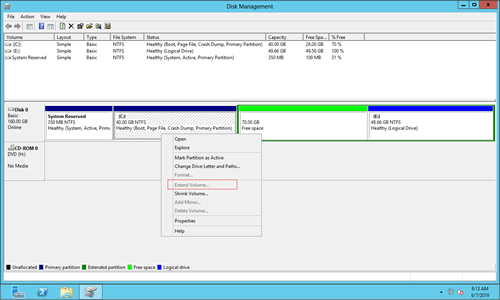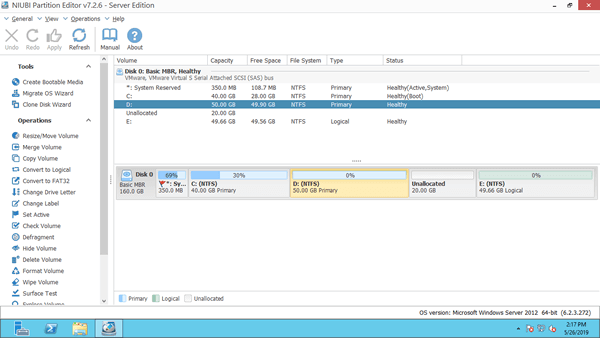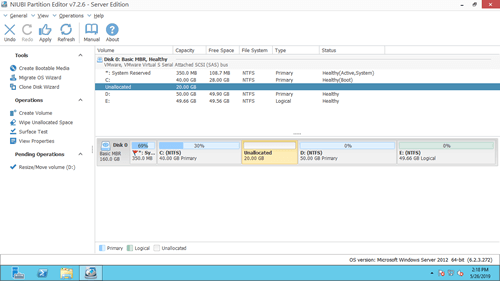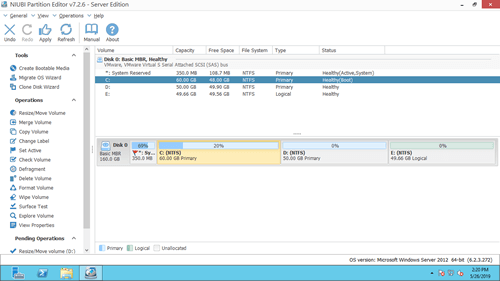Cドライブのディスク領域不足はWindows 2012サーバーでよくある問題です。これが発生した場合、パーティションを再作成してバックアップからすべてを復元するために長い時間を費やしたい人はいません。以前のバージョンと同様に、ディスク管理コンソールには「ボリュームの拡張」機能があります。一部の人々はこのネイティブツールでCドライブを拡張しようとしましたが、失敗しました。なぜなら、「ボリュームの拡張」オプションがグレー表示されているためです。この記事では、ディスク管理がWindows Server 2012 R2でCドライブを拡張できない理由と、Server 2012 R2でCドライブを拡張できない場合の対処法を説明します。
ディスク管理がServer 2012でCドライブを拡張できない理由
Server 2012でパーティションを拡張するのに役立つネイティブツールは2つあります - Diskpartとディスクの管理です。Diskpartは「Extend」および他の多くのコマンドを含むコマンドラインツールです。ディスク管理にはグラフィカルインターフェイスを備えた「ボリュームの拡張ウィザード」があります。これらのツールは異なる方法で動作しますが、パーティションの縮小および拡張に関しては同じ制限があります。理由をより良く説明するために、ディスク管理のみを示します。
Windows Server 2012 r2でCドライブを拡張できない理由:
1. 右側に隣接する未割り当て領域がない
物理ディスクのサイズは固定されているため、Cドライブを拡張する前に、同じディスク上に未割り当て領域が必要です。他のボリュームを削除または縮小してそのような領域を取得しなかった場合、もちろんどのツールを使用してもCドライブを拡張することはできません。
主な問題は、他のパーティションを縮小した後でもServer 2012ディスク管理でCドライブを拡張できないことです。スクリーンショットに示すように、Dを縮小した後、Cドライブに対してボリュームの拡張は無効になっています。
これは次の理由によります:
- ディスク管理の「ボリュームの縮小」機能は、パーティションを縮小する際に右側にしか未割り当て領域を作成できません。
- 「ボリュームの拡張」機能は、未割り当て領域を左側の隣接パーティションにしか拡張できません。
2. MBRディスクの制限
この問題はMBRディスクにのみ存在します。GPTディスクを使用している場合は、このセクションを無視できます。
隣接するパーティションDが論理ドライブの場合、Dを削除した後でもServer 2012でCドライブを拡張することはできません。これは次の理由によります:
MBRディスクでは、マスターブートレコードセクターに最大4つのエントリがあります。したがって、最大4つのプライマリパーティション、または3つのプライマリパーティションと1つの拡張パーティションを作成できます。さらにパーティションを作成したい場合は、それらは拡張パーティション内に論理として作成する必要があります。
私のテストサーバーに示すように、削除後、Dドライブのディスク領域は空き領域として表示され、「ボリュームの拡張」はCドライブに対して依然として無効です。
MBRディスクでは、プライマリパーティションから削除された未割り当て領域はどの論理ドライブにも拡張できず、論理ドライブから削除された空き領域はどのプライマリパーティションにも拡張できません。
Server 2012 r2でCドライブを拡張できない場合の対処法
NIUBI Partition Editorを使用すると、この問題を簡単に解決できます。未割り当て領域または空き領域をどちらかの隣接パーティションに1ステップで結合できます(プライマリか論理かは関係ありません)。未割り当て領域が隣接していない場合、パーティションを移動して未割り当て領域を隣接させることができます。
ダウンロード このツールをダウンロードすると、ディスクパーティション構造やその他の情報を含むメインウィンドウが表示されます。ディスク管理でDドライブから縮小された20GBの未割り当て領域があります。
D/Eを縮小した後、Windows Server 2012 R2でC:ドライブを拡張できない場合の手順:
ステップ1: D:ドライブを右クリックし、「サイズ変更/移動」を選択し、ポップアップウィンドウでこのパーティションの中央を右方向にドラッグします:
ステップ2: C:ドライブを右クリックし、再度「サイズ変更/移動」を選択し、ポップアップウィンドウで右の境界線を右方向にドラッグします。
ステップ3: 左上の「適用」をクリックして反映させます。(このステップより前のすべての操作は仮想モードでのみ機能します。)
Cドライブの後ろにEFI、回復、またはOEMパーティションがある場合は、未割り当て領域がCドライブに隣接するまで、これらのパーティションを右に移動する必要があります。
操作方法のビデオをご覧ください:
Cドライブを別のディスクに拡張できない場合の対処法
ディスクパーティション分割ソフトウェアでは、他の分離したディスクの空き領域でパーティションを拡張することはできません。同じディスクに利用可能な領域がない場合は、NIUBI Partition Editorでディスクをより大きなディスクにクローンし、その後追加のディスク領域でCドライブを拡張できます。
ビデオの手順に従ってください:
パーティションの移動、縮小、拡張に加えて、このパーティションエディタは、パーティションのマージ、変換、クローン、ワイプ、不良セクタのスキャンなどを支援します。